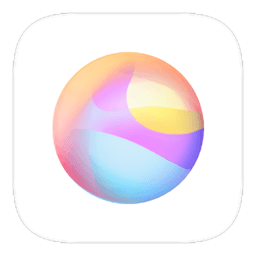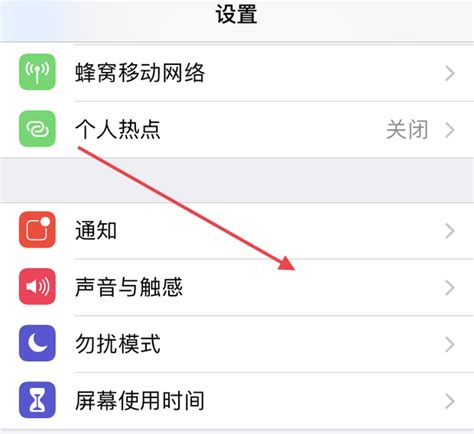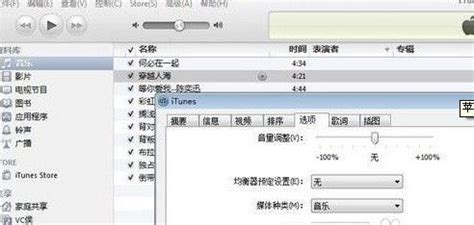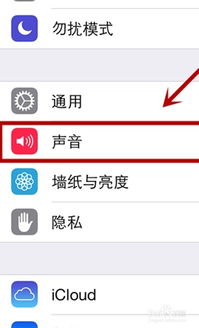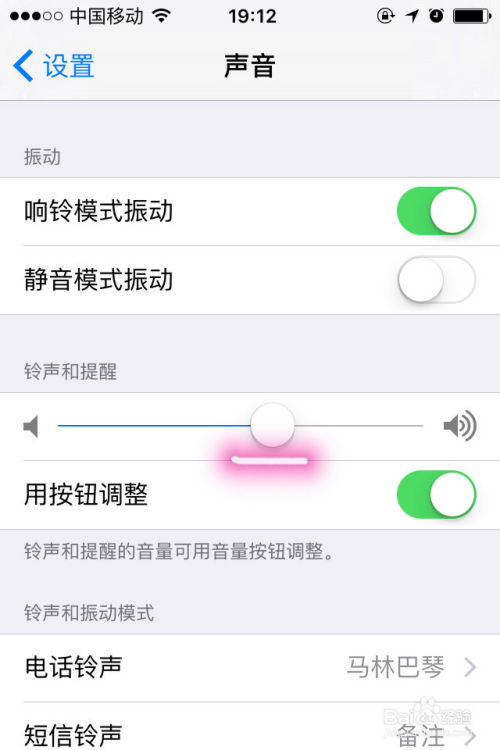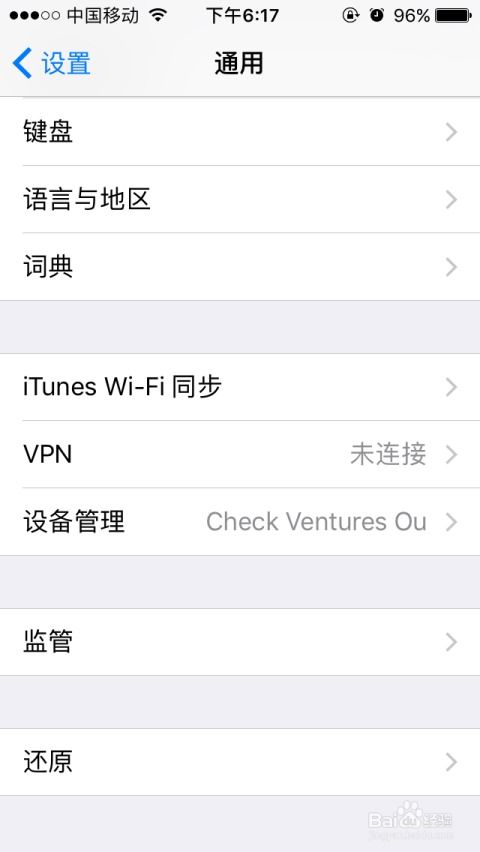如何为iPhone 4设置自定义手机铃声?
当然,为了帮助您轻松设置iPhone 4的手机铃声,以下是一步一步的详细指南,旨在让整个过程既简单又直观。请按照以下步骤操作,即可将您喜爱的音乐或声音设置为个性化的手机铃声。
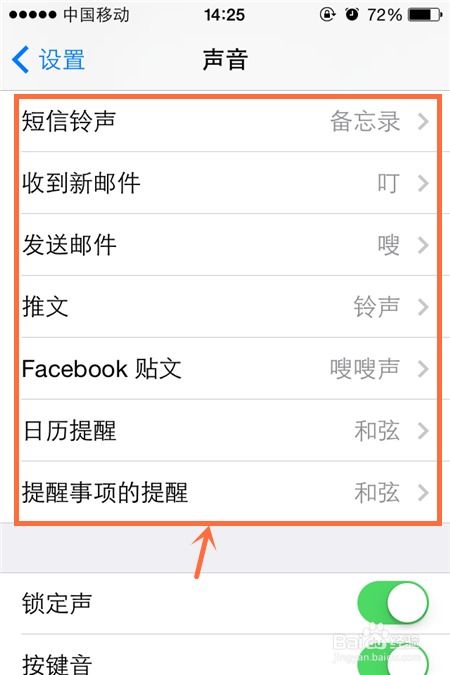
iPhone 4 设置手机铃声步骤
准备工作
1. 确保您的iPhone 4已连接到互联网:因为您可能需要从iTunes Store下载歌曲或访问其他在线资源。
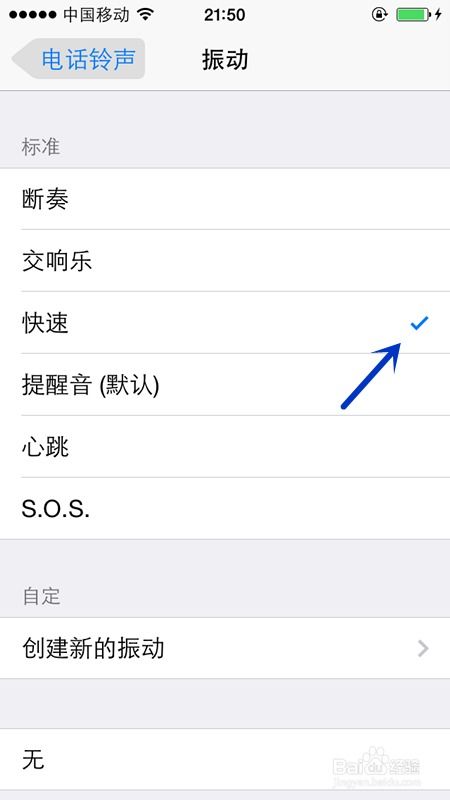
2. 准备音频文件:选择一个您想要设置为铃声的音频文件,它可以是MP3、AAC或M4A格式。文件长度最好在30秒以内,因为大多数手机铃声的长度都有限制。

3. 安装并更新iTunes(如果您尚未安装或版本过旧):iTunes是管理iPhone媒体内容的重要工具,包括铃声设置。
步骤一:将音频文件导入iTunes
1. 打开iTunes:在您的电脑上启动iTunes软件。
2. 添加音频文件到iTunes资料库:
如果是文件夹中的音频文件,可以通过“文件”菜单选择“添加到资料库”,然后选择您的音频文件或文件夹。
如果音频文件已经存储在iTunes识别的文件夹中(如“我的音乐”),它可能已自动添加到资料库中。
步骤二:编辑音频文件为铃声长度
1. 找到并选中您的音频文件:在iTunes中,前往“音乐”或“播放列表”部分找到您想要设置为铃声的音频文件。
2. 编辑音频文件:
右键点击该音频文件,选择“显示简介”或“歌曲信息”(根据您的iTunes版本可能有所不同)。
在弹出的窗口中,切换到“选项”标签页。
设置“开始时间”和“停止时间”,以选定您想要的铃声部分,并确保总时长不超过30秒。
点击“确定”保存设置。
3. 创建铃声版本:
再次右键点击该音频文件,选择“创建AAC版本”。iTunes将创建一个新的、时长为您指定范围的文件副本。
找到这个新创建的AAC文件,右键点击它,选择“在Finder中显示”(Mac)或“在Windows资源管理器中显示”(Windows)。
步骤三:将AAC文件转换为M4R格式
1. 重命名文件:在Finder或Windows资源管理器中,将AAC文件的扩展名从`.m4a`改为`.m4r`。这会将文件转换为iPhone可识别的铃声格式。
注意:在更改文件扩展名之前,请确保您的操作系统已设置为显示文件扩展名。
步骤四:将铃声文件导入iPhone
1. 连接iPhone 4到电脑:使用USB线将iPhone连接到电脑。
2. 在iTunes中同步铃声:
在iTunes中,点击设备图标(通常是您的iPhone名称)来访问设备设置。
点击左侧边栏中的“铃声”部分。
拖放或使用“文件”菜单中的“添加到资料库”功能,将刚才转换好的`.m4r`文件添加到iTunes的铃声库中。
确保已选中“同步铃声”选项,并且您的铃声已经勾选在要同步的列表中。
3. 点击“应用”或“同步”按钮,让iTunes将铃声同步到您的iPhone 4上。
步骤五:在iPhone上设置铃声
1. 断开iPhone与电脑的连接。
2. 在iPhone上打开“设置”应用。
3. 滚动到“声音与触感”或类似选项(根据iOS版本可能有所不同)。
4. 选择“电话铃声”或“铃声”选项。
5. 在列表中找到并选择您刚才同步的铃声。
6. 退出设置,现在当有人来电时,您的iPhone将播放您自定义的铃声。
通过以上步骤,您就可以轻松地将自己喜爱的音乐或声音设置为iPhone 4的手机铃声了。记得保持您的iTunes和iPhone软件更新到最新版本,以获得最佳兼容性和新功能的支持。
-
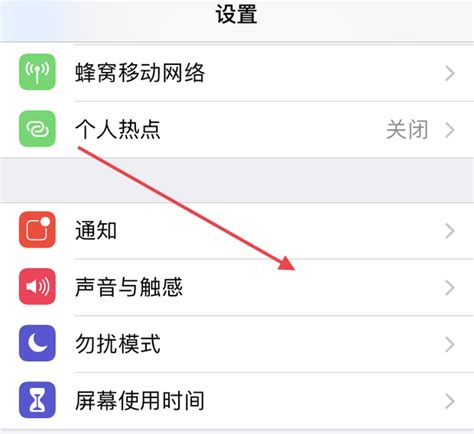 如何为iPhone 4下载设置铃声资讯攻略12-01
如何为iPhone 4下载设置铃声资讯攻略12-01 -
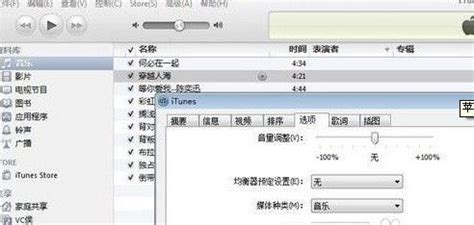 如何为iPhone 5s设置自定义铃声资讯攻略11-22
如何为iPhone 5s设置自定义铃声资讯攻略11-22 -
 如何为iPhone 6设置自定义手机铃声资讯攻略10-28
如何为iPhone 6设置自定义手机铃声资讯攻略10-28 -
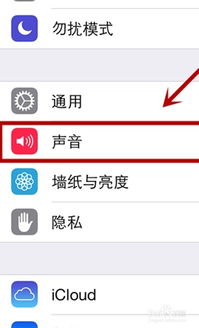 轻松学会:如何为iPhone 5s设置个性化手机铃声资讯攻略10-28
轻松学会:如何为iPhone 5s设置个性化手机铃声资讯攻略10-28 -
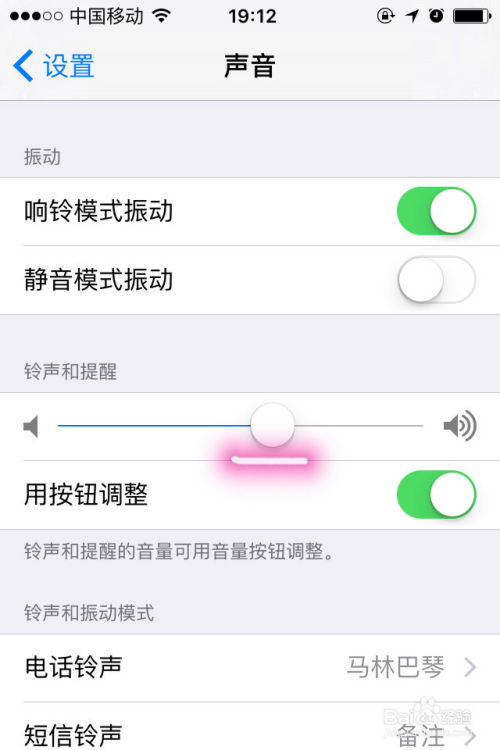 如何为iPhone 4设置手机铃声资讯攻略11-24
如何为iPhone 4设置手机铃声资讯攻略11-24 -
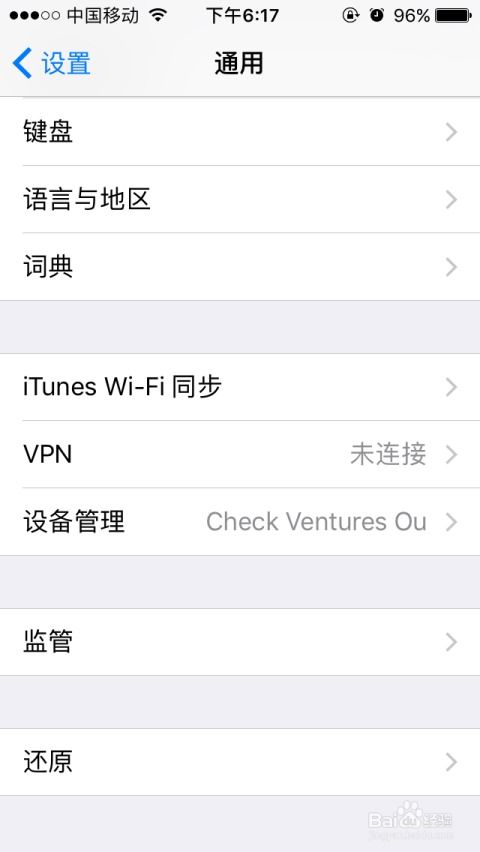 轻松学会:如何为iPhone 4恢复出厂设置资讯攻略11-26
轻松学会:如何为iPhone 4恢复出厂设置资讯攻略11-26